Vues contextuelles¶
Par défaut, la fenêtre 3D n’affiche la scène que d’un point de vue. En utilisant Quad Views (Vue quadruple), vous pouvez la voir à partir de plusieurs points de vue en même temps, ce qui donne plus de contexte sur les modifications que vous apportez.
Quad View¶
Référence
- Mode:
Tous modes
- Menu:
- Raccourci:
Ctrl-Alt-Q
L’activation de la vue quadruple divisera la fenêtre 3D en quatre vues : trois vues latérales orthographiques et une vue en perspective de l’utilisateur.
Note
Quad View est différent de la division de la zone et de l’alignement manuel des vues. Dans Quad View, les quatre vues font toujours partie d’une seule Fenêtre 3D, de sorte qu’elles partagent les mêmes options d’affichage.
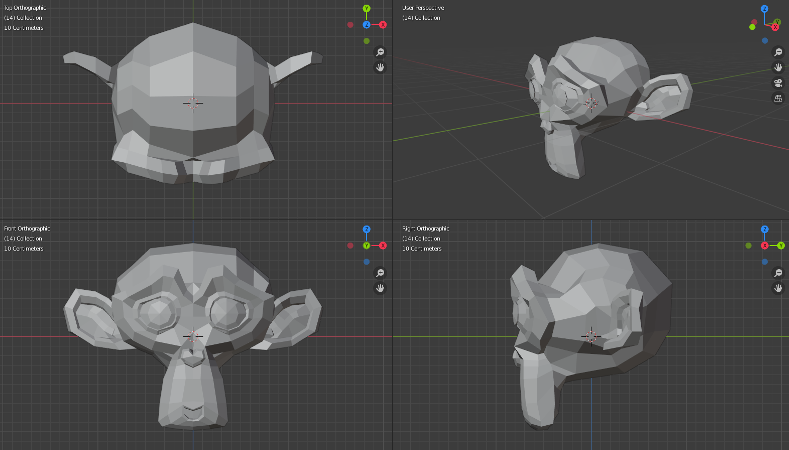
Quad View.¶
Options¶
Référence
- Mode:
Tous modes
- Menu:
- Lock Rotation
Si désactivé, il est également possible d’orbiter dans les vues orthographiques (les transformant à la place en vues en perspective).
- Sync Zoom/Pan
Synchronise la position de la vue entre les vues latérales. (Nécessite l’activation du verrouillage de la rotation (Lock Rotation).)
- Clip Contents
Clipser les objets en fonction de ce qui est visible dans les autres vues latérales.